Zona Clientes Sincronizar Facturación Propia
Se realizar formulario que permite que los clientes puedan pagar sus facturas a cargo que la empresa tenga enviada a la DIAN y que sean propias como son las de comisiones, cobros de papelería, avalúos, comisión por venta de inmuebles entre otras.
Se encuentra en la siguiente ruta:
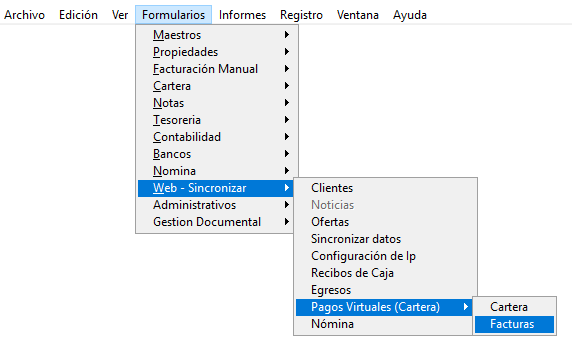
Al presionar la opción anterior aparece el siguiente formulario de zona clientes sincronización facturación propia. El cual se usa para pagos virtuales de zona virtual y pagos Wompi Plus y Palomma Plus.
Nota: Para este servicio la empresa inmobiliaria debe tener adquirido el plan por costos de recaudos, el cual consiste en cobrar $150 más IVA (costo para el año 2025) por pago realmente realizado por el cliente.
Explicación de campos y funcionamiento
Este formulario permite manejar la cartera de una factura propia creada en Softinm local y ser sincronizada en zona pagos para que el cliente, en este caso los terceros diferentes a los arrendatarios puedan pagar sus facturas desde las páginas web de las inmobiliarias y cobrar los intereses automáticamente de acuerdo al día del pago, Se permite mostrar en el momento el detalle de su cartera y hacer enlaces desde cualquier banco que el cliente tenga hacia el banco de la inmobiliaria. Esto dependiendo de los convenios que la inmobiliaria tenga con respecto al recaudo. Se permite PSE, Débito bancario cualquier banco, pagos por tarjetas de crédito, etc.
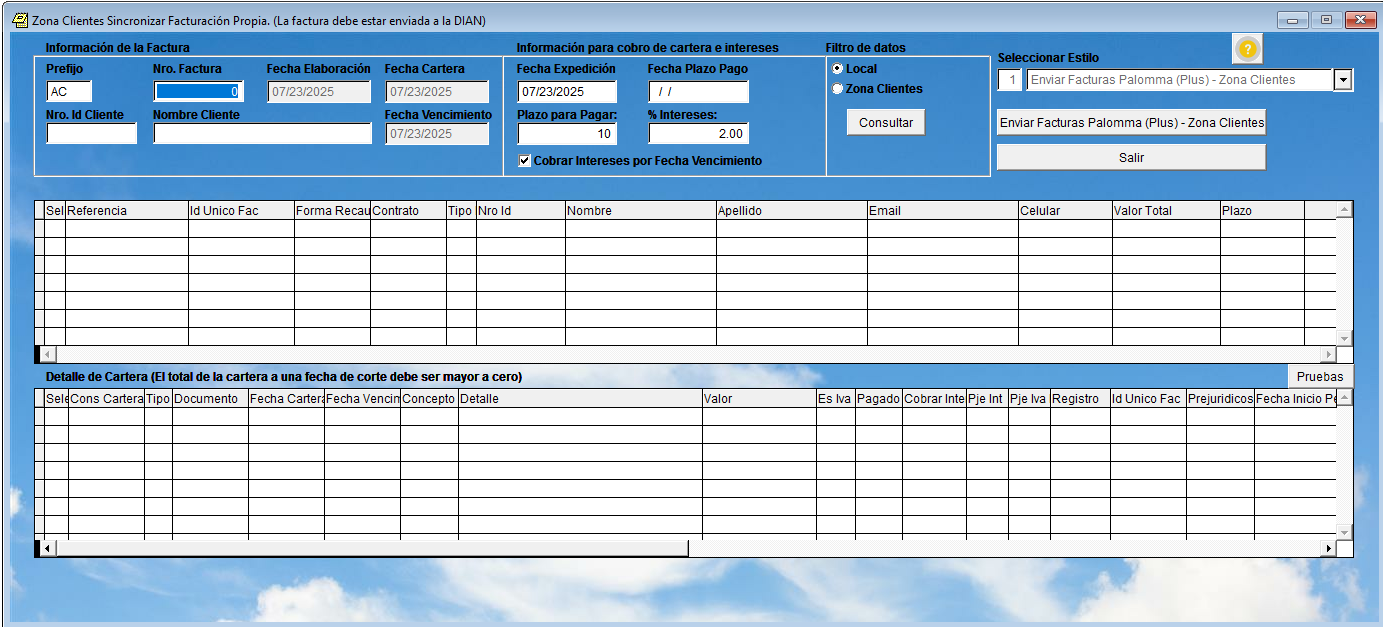
Descripción de cada campo de acuerdo al formulario:
Información de la Factura
Prefijo: Corresponde al prefijo de facturación que la empresa tiene matriculado en el sistema, este campo se llena automáticamente si la empresa tiene implementado el modelo de facturación electrónica.
Nro. Factura: Corresponde al número de la factura que el cliente desea pagar por zona pagos.
Fecha de Elaboración: El sistema en el momento que el usuario digite el numero de la factura se actualiza la fecha que se elaboró la factura.
Fecha Cartera: Corresponde a la fecha de cartera que tiene el número de la factura digitada.
Nro. id Cliente: Corresponde a la cedula o NIT que tiene el número de la factura digitada.
Nombre Cliente: Corresponde al nombre del cliente que tiene el número de la factura digitada.
Fecha Vencimiento: Corresponde a la fecha de vencimiento que tiene el número de la factura digitada.
Información del cobro de cartera e intereses:
Fecha de Expedición: Corresponde a la fecha en la cual se va a expedir o sincronizar el cobro de la factura.
Fecha Plazo Pago: Corresponde al plazo que el sistema propone para que el cliente pueda pagar la factura en la página web. se alimenta de la siguiente formula: A la fecha de cartera se le suma el número de días que contiene el campo Plazo para pagar.
Plazo para Pagar: Corresponde al número de días que se le va a dar al cliente para pagar por la página web o medios electrónicos. nota: En caso no querer dicho plazo se puede cambiar aumentando o disminuyendo este valor. de acuerdo a las necesidades del momento.
% Intereses: Corresponde al porcentaje que se le va a cobrar de intereses al cliente si se pasa de la fecha de vencimiento de la factura. Nota: En caso de que no se desee cobrar intereses al número de la factura, se le puede colocar el porcentaje en cero para no hacer dicho cobro.
Calcular intereses por Fecha de Vencimiento: Corresponde a la forma en la cual se cobran los intereses si es por fecha de cartera o por fecha de vencimiento.
Nota: Después de hacer el cálculo de Fecha Plazo Pago se valida que la fecha no sea inferior a la fecha actual del sistema. Si detecta que es inferior aplica la formula sumando a la fecha actual el plazo para pagar.
Ejemplo:
Fecha de Cartera = Julio 1 de 2025
Fecha Actual del Sistema: Julio 20 de 2025
Plazo Para Pagar = 10 Días
Fecha Plazo Pago = Fecha de Cartera + Plazo Para Pagar
Fecha Plazo Pago = Julio 1 de 2025 + 10 Días
Fecha Plazo Pago = Julio 11 de 2025
Validación: Fecha Plazo Pago < Fecha Actual del Sistema
Validación: SI Julio 11 de 2025 < Julio 20 de 2025 Entonces Calcular Nueva fecha
Fecha Plazo Pago = Fecha Actual del Sistema + 10 Días
Fecha Plazo Pago = Julio 20 de 2025 + 10 Días
Fecha Plazo Pago = Julio 30 de 2025
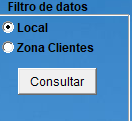
Local: Permite seleccionar la cartera desde el numero de la factura digitada en Softinm local, con el fin de procesar la cartera que tiene el cliente activa en el momento que se desea generar la sincronización.
Zona Clientes: Consiste en consultar en días posteriores la cartera enviada a zona clientes o cuando un cliente realiza una queja y así saber que cartera tiene sincronizada para dar alguna explicación al respecto.
Consultar: Consulta la cartera existente en el sistema de acuerdo a la parametrización realizada anteriormente.
Tabla de resumen y totales generales:

Descripción de campos:
Seleccionar: Permite seleccionar el envío de una cartera para el cliente. Por defecto esta con chulo, que significa que se va a procesar el registro para sincronización, permite quitarlo para descartar envíos.
Referencia: Campo clave que identifica cada envío está conformado por dos campos: contrato y NIT.
Id Único fac: Está compuesto por el contrato + el año + mes + secuencia.
Forma Recaudo: El recaudo se hace por número del Contrato.
Tipo: Identifica el tipo de documento cedula o nit.
Nro. id: Corresponde a la identificación del cliente, puede ser tarjeta de identidad, cedula Nit, Etc.
Nombre: corresponde al nombre del cliente.
Apellido: Apellido del cliente.
Email: corresponde al correo electrónico del cliente, se usa cuando se desea enviar envíos de correos por asunto.
Celular: Corresponde al número del celular que tiene el cliente.
Valor Total: Corresponde al total de la deuda que tiene el cliente (Arrendatario) en cartera seleccionada.
Plazo: Corresponde al plazo que se le da al cliente de acuerdo al campo diligenciado arriba (Plazo para pagar:)
Información detalle de cartera seleccionada

Seleccionar: Se activa cuando se selecciona la cartera- Un el empleado puede descartar o quitar la seleccion de un registro de canon si desea no sincronizar a zona cliente, solo se pueden quitar los que tengan consecutivo de cartera y documento. Los que se encuentran en cero son obligatorios ya que corresponden a sanciones o cobros de recaudos zona clientes.
Cons. Cartera: Corresponde al consecutivo de cartera grabado por el sistema administrativo. Si esta en cero es porque se hizo el calculo virtual y todavia no se ha registrado contablemente, ya que este se aplica cuando el cliente realiza el pago. Ejemplo para pagos de zona clientes o pre juridicos.
Tipo: Identifica si el cobro es facturas, servicios públicos, administraciones, reparaciones, etc.
Documento: Corresponde al consecutivo generado puede ser facturas, servicios públicos, administraciones, reparaciones, etc. Nota: si es un pre juridico se antepone al número del documento el 9, para identificar que hace referencia a la factura que se aplico el pre juridico.
Fecha Cartera: Fecha de causación del contrato y por la que se causó en el mes o meses anteriores.
Fecha Vencimiento: Corresponde a la fecha de vencimiento que tiene el canon de arrendamiento por defecto es 4 días mayor a la fecha de cartera. Eso según parametrización en la configuración del contrato.
Concepto: Corresponde al concepto asignado de acuerdo al documento causado.
Detalle: Describe el motivo de causación de acuerdo al concepto del detalle grabado en el módulo administrativo.
Valor: Corresponde al saldo de cartera adeudado. Un valor positivo que el cliente debe ese dinero, negativo una deducción que puede ser retenciones en la fuente o saldos a favor por servicios públicos.
Es Iva: No se usa en este formulario.
Pagado: Cuando se consulta de zona clientes que identifica que ya fue pagado por el cliente.
Cobrar Intereses: Corresponde al concepto para los cuales se les va a cobrar intereses por mora.
Pje Int: Corresponde al porcentaje de intereses que se le cobra al detalle.
Pje IVA: Corresponde al porcentaje de IVA que se le debe cobrar cuando se realicen los intereses.
egistro: Consecutivo del sistema.
Id Único fac: Está compuesto por el contrato + el año + mes + secuencia.
Aplicar Pre jurídicos: No se usa en este formulario
Fecha Inicio Periodo: No se usa en este formulario
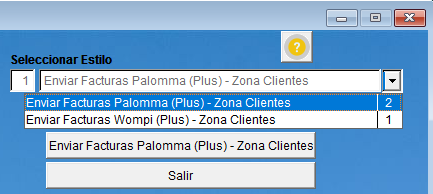
Seleccionar Estilo:
Solo se permite seleccionar para entidades de Palomma (Plus)y para Wompi (Plus) lo que significa que es para los clientes que tienen cobros por recaudos electrónicos. Nota: Este formulario no se activa para Wompi Gratis.
 Botón para consultar las ayudas del formulario.
Botón para consultar las ayudas del formulario.
 Botón para el envío de la cartera a zona clientes. para que el cliente pueda realizar el pago en páginas web o pagos electrónicos.
Botón para el envío de la cartera a zona clientes. para que el cliente pueda realizar el pago en páginas web o pagos electrónicos.
 Salir del Formulario.
Salir del Formulario.